Selles õpetuses õpid, kuidas luua ZBrushis detaile mahtus 256 Dynamesh-resolutsiooniga ja teostada oma ideed. See resolutsioon võimaldab teil teha peeneid vormimisi ning samal ajal jätta ruumi edasisteks loomearendusteks. Siin juhendatakse sind läbi protsessi samm-sammult, et luua mudel, mis on üksikasjalik ja dünaamiline. Alustame ja avastame ZBrushi funktsioonid!
Olulisemad järeldused
- 256 Dynamesh-resolutsiooniga Dynamesh pakub ideaalset tasakaalu detailide ja paindlikkuse vahel.
- On oluline luua kõigepealt põhivormid ja -struktuurid enne peente detailide kallale asumist.
- Töötamine erinevate alajaotustasemetega annab sulle täpse kontrolli mudeldamise üle.
Üksikasjalik juhend
Esimene samm: Võrgustiku dubleerimine ja Dynameshi seadistamine
Alustamiseks dubleeri olemasolev võrgustik. Seda tehakse varunduskoopiana algse faili säilitamiseks. Seejärel vii end Dynameshi juurde ja seadista resolutsiooniks 256. See number on hea valik, pakkudes piisavalt üksikasju, kuid võimaldades siiski teatud vabadust edasisteks muudatusteks.
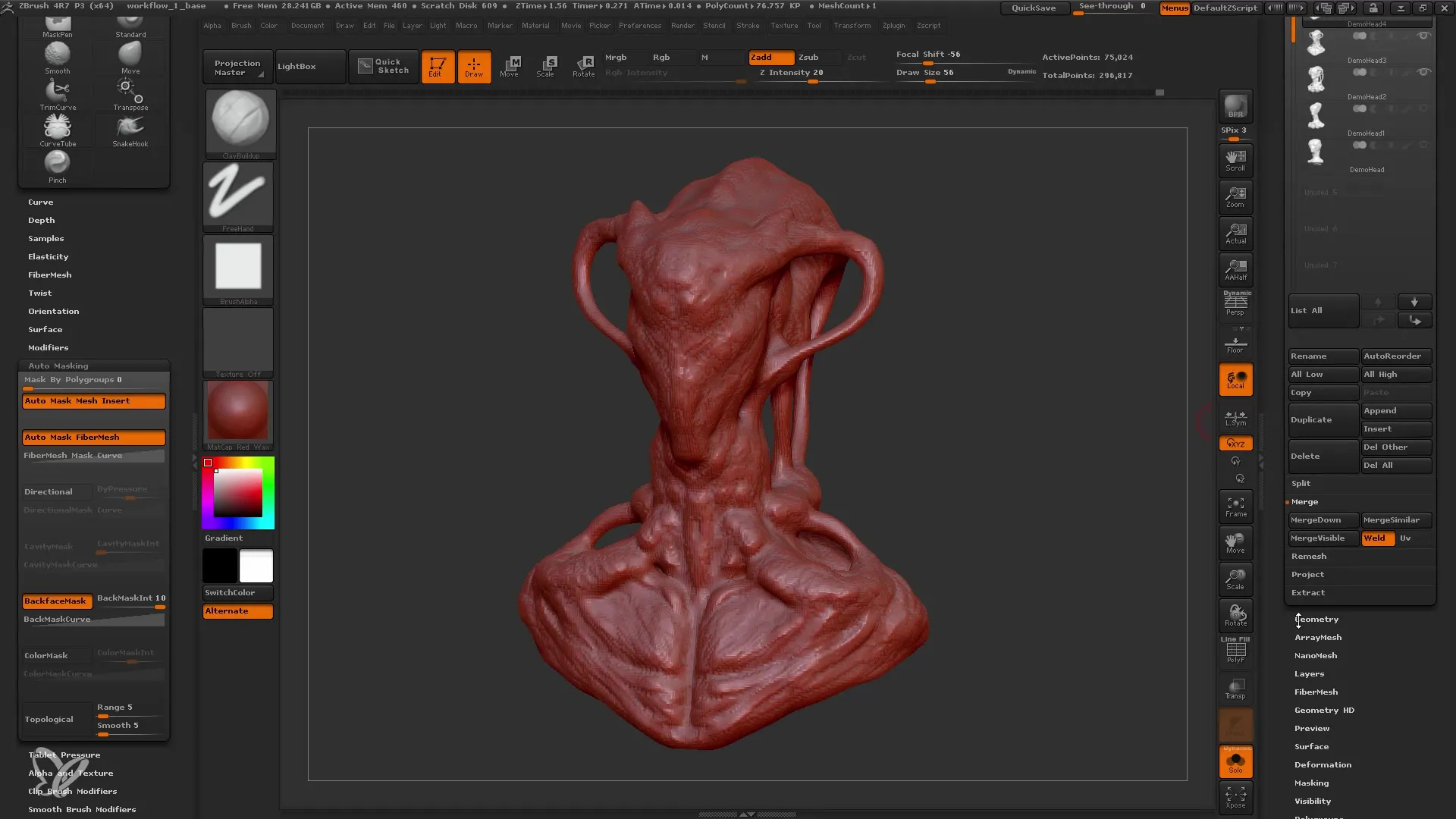
Teine samm: Vormide ja põhivormide väljatöötamine
Pärast Dynameshi seadistuste tegemist on aeg töötada välja oma põhivormid. Veendu, et sa ei sukelduks liiga sügavalt väikestesse detailidesse. Keskendu esmalt figuuri lihastele ja vormidele. Savi ehitamise pintsel võib olla siin väga abiks mahtude lisamisel.
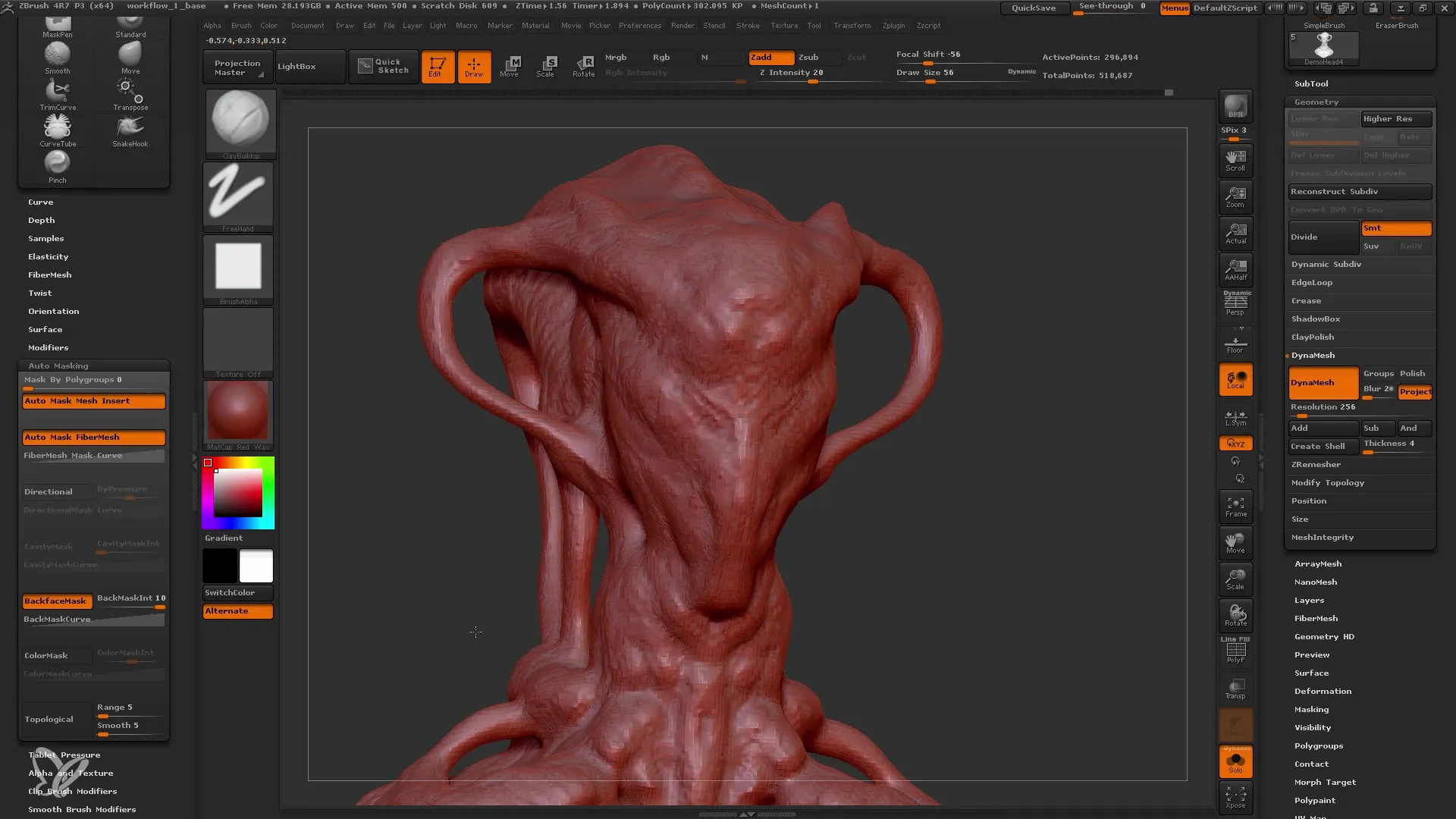
Kolmas samm: Näo detailide täiendamine
Nüüd keskendume sinu tegelaskuju näole. Muuda silmade ja nina kuju ning katseta paigutusega. Veendu, et iseloomu jooned sobiksid ülejäänud vormiga. Selleks kasuta liigutamise tööriista ja katseta erinevate kujude ja proportsioonidega.
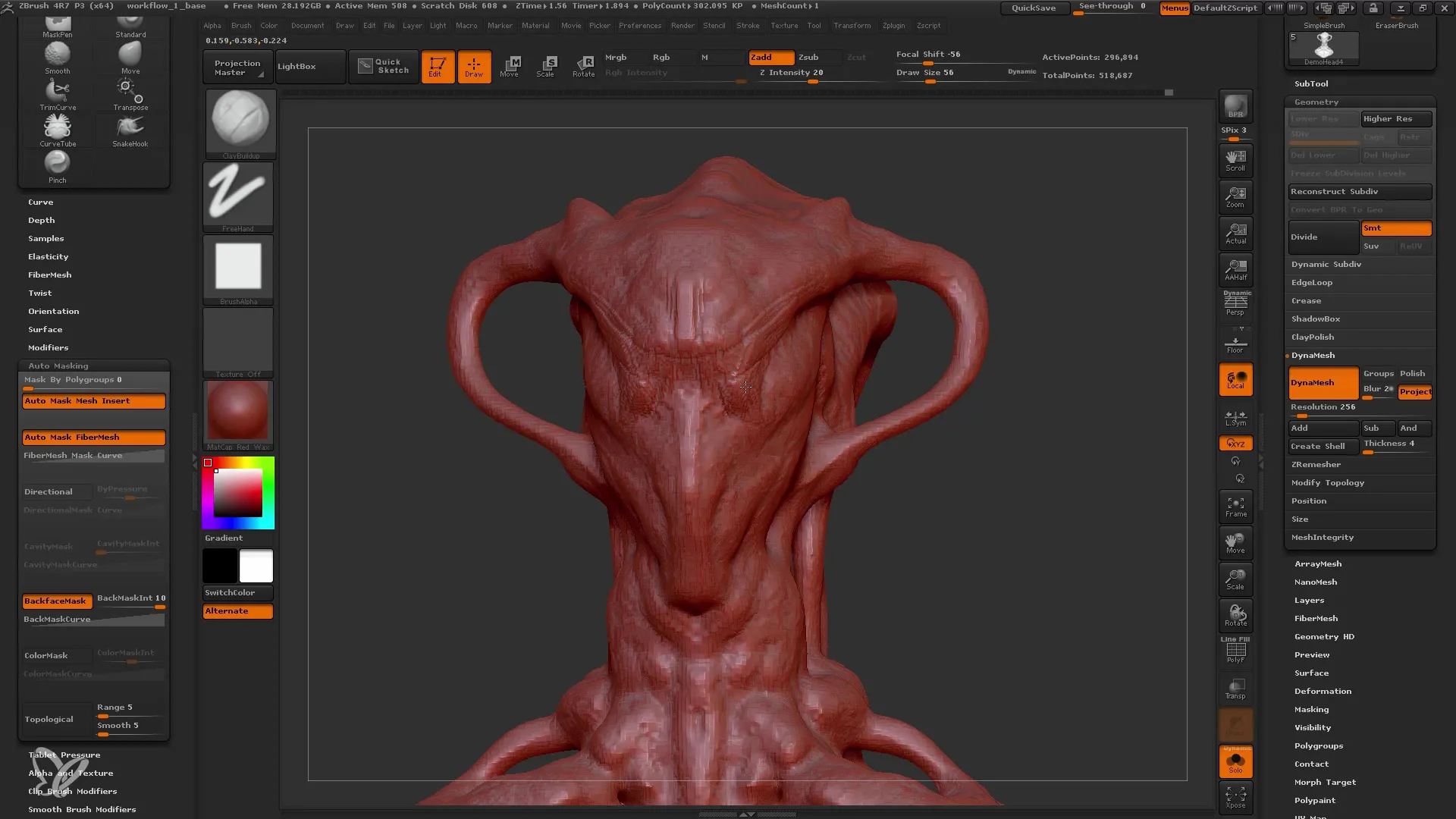
Neljas samm: Silmade ja suu lisamine mudelisse
Silmade jaoks peaksid kasutama eraldi alatööriista. See võimaldab sul silmadest iseseisvalt vormida ja kohandada. Kui silmade positsioon on määratud, saad alustada silmakoobaste loomist. Ära unusta, et ka suu ja nina peavad sobima näokujuga proportsionaalselt.
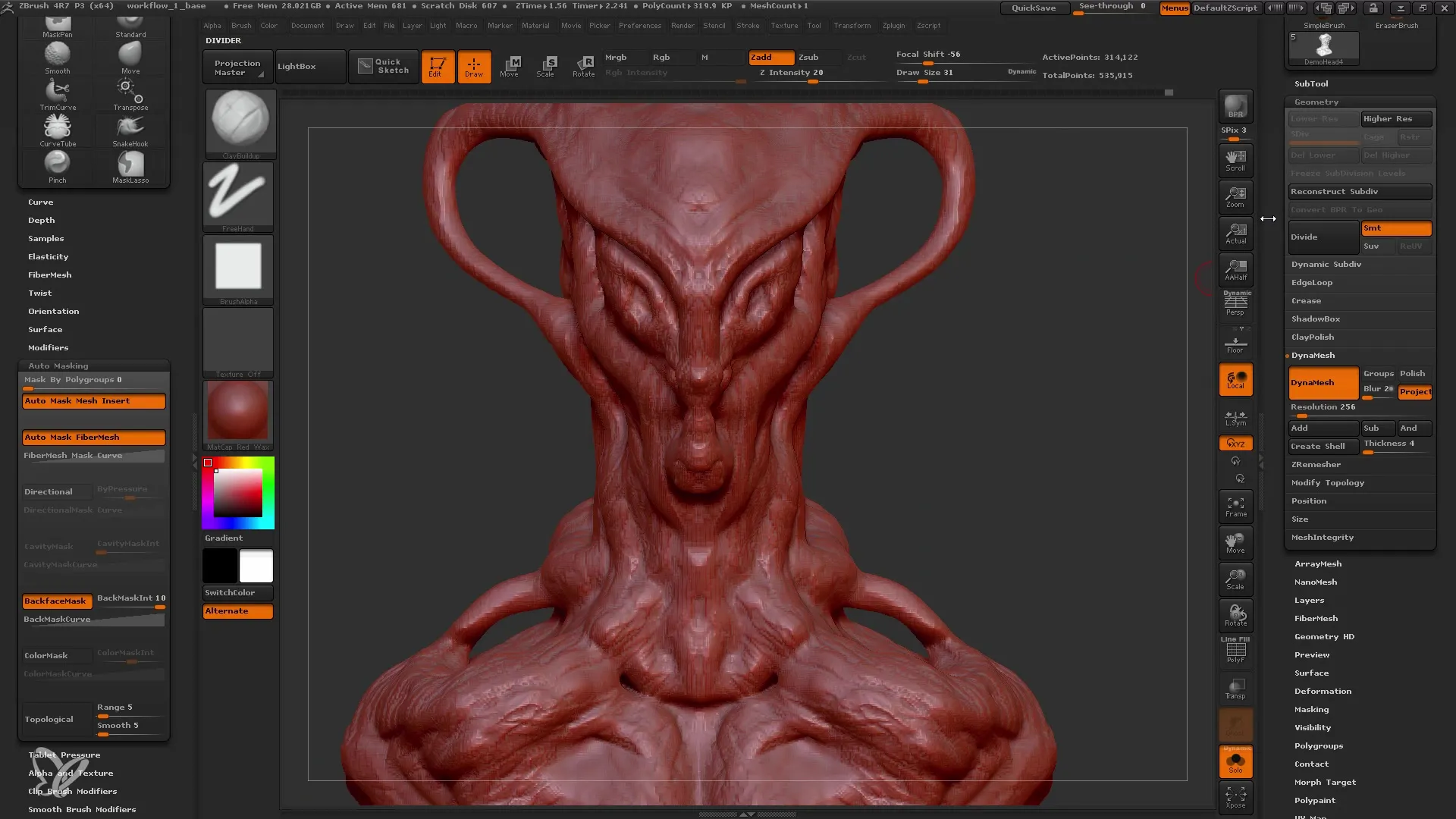
Viies samm: Viimistletöö ja detailitöö
Kui põhivormid on paigas, alusta viimistlustööd. Veendu, et lisad mudelisse detailid. Kasuta erinevaid pintslite ja tehnikaid, et luua tekstuure ja väikseid detaile. Selles protsessis võid tunda vajadust pidevalt kontrollida ja muuta, mis on täiesti normaalne.
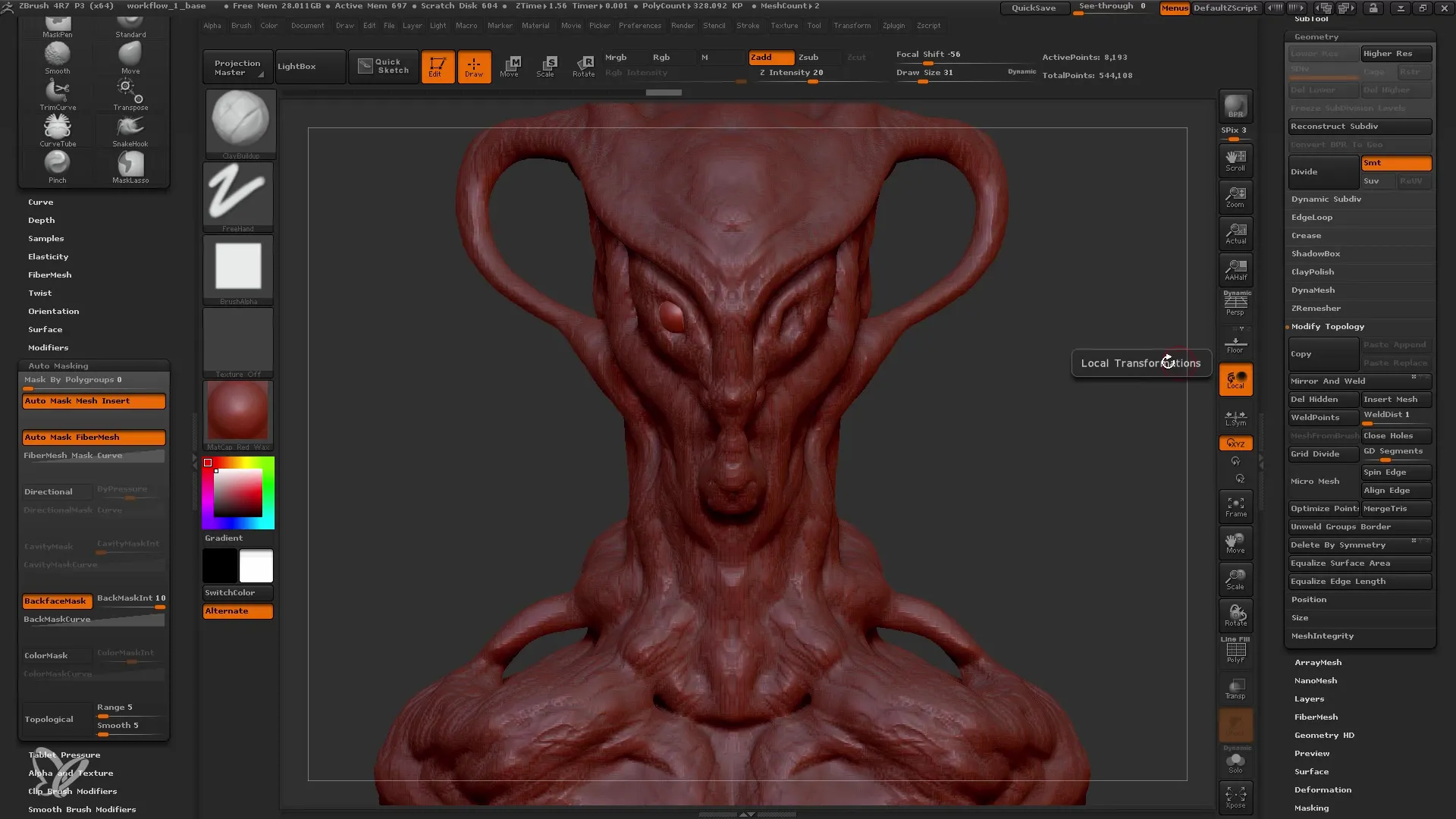
Kuues samm: Silmade sümmeetriline kohandamine
Tagamaks, et su mudel on sümmeetriline, saad kasutada ZBrushi peegeldamise ja keeramise funktsiooni. Selleks pead esmalt looma esimese silmaala ja seejärel peegeldama, et teine pool saaks automaatselt täiendatud. Selleks pead hoolikalt jälgima telgiid, et ei tekiks soovimatuid nihkeid.
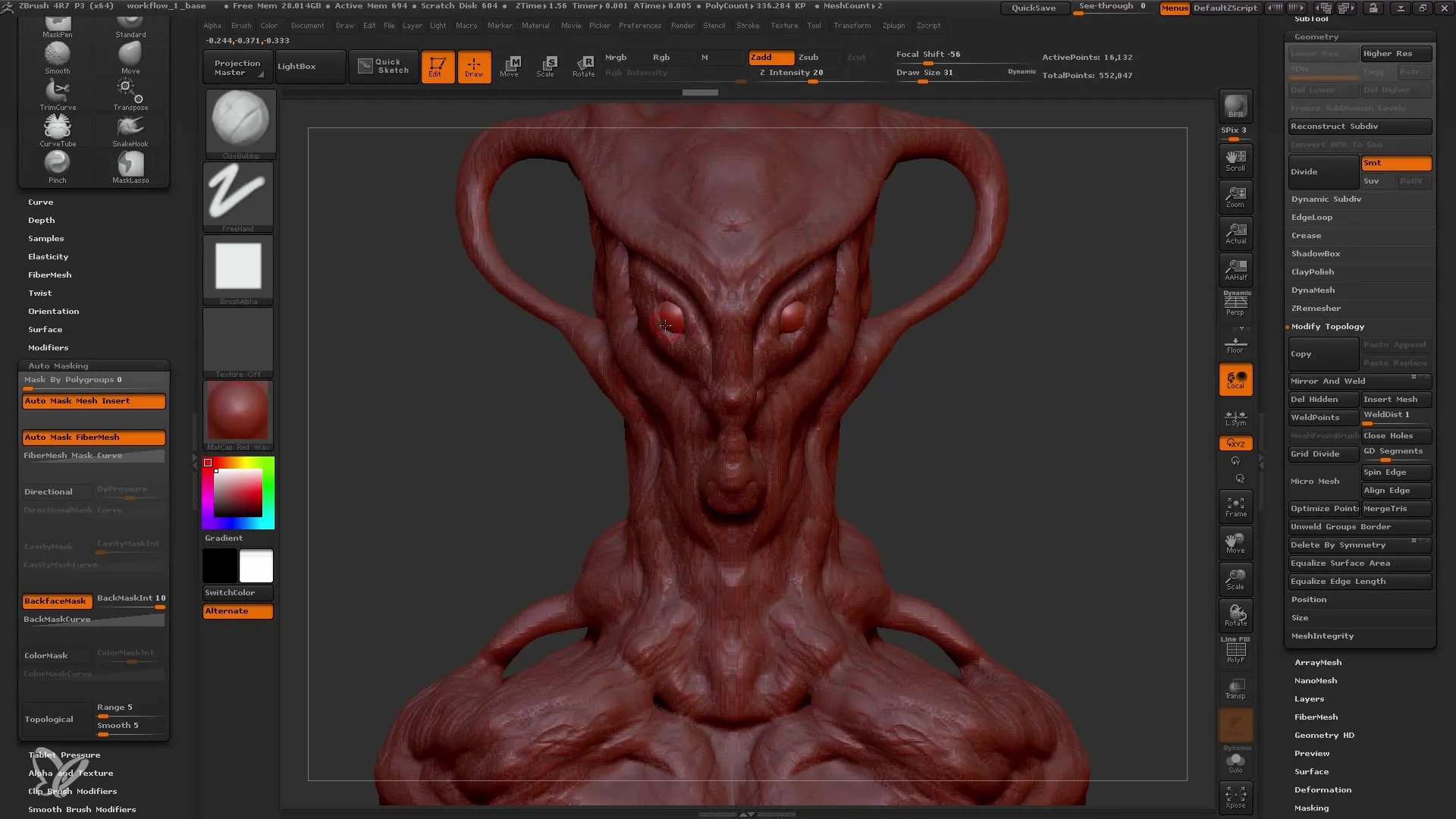
Seitsmes samm: Viimased kohandused enne retopologiseerimist
Enne retopoloogia alustamist vaata oma mudel veel viimast korda üle. Kontrolli detaile, proportsioone ja olemasolevaid struktuure. Kui oled tulemusega rahul, võid minna retopoloogia režiimi. Selles etapis reguleeritakse võrku uuesti, parandades seeläbi kogu mudeli topoloogiat.
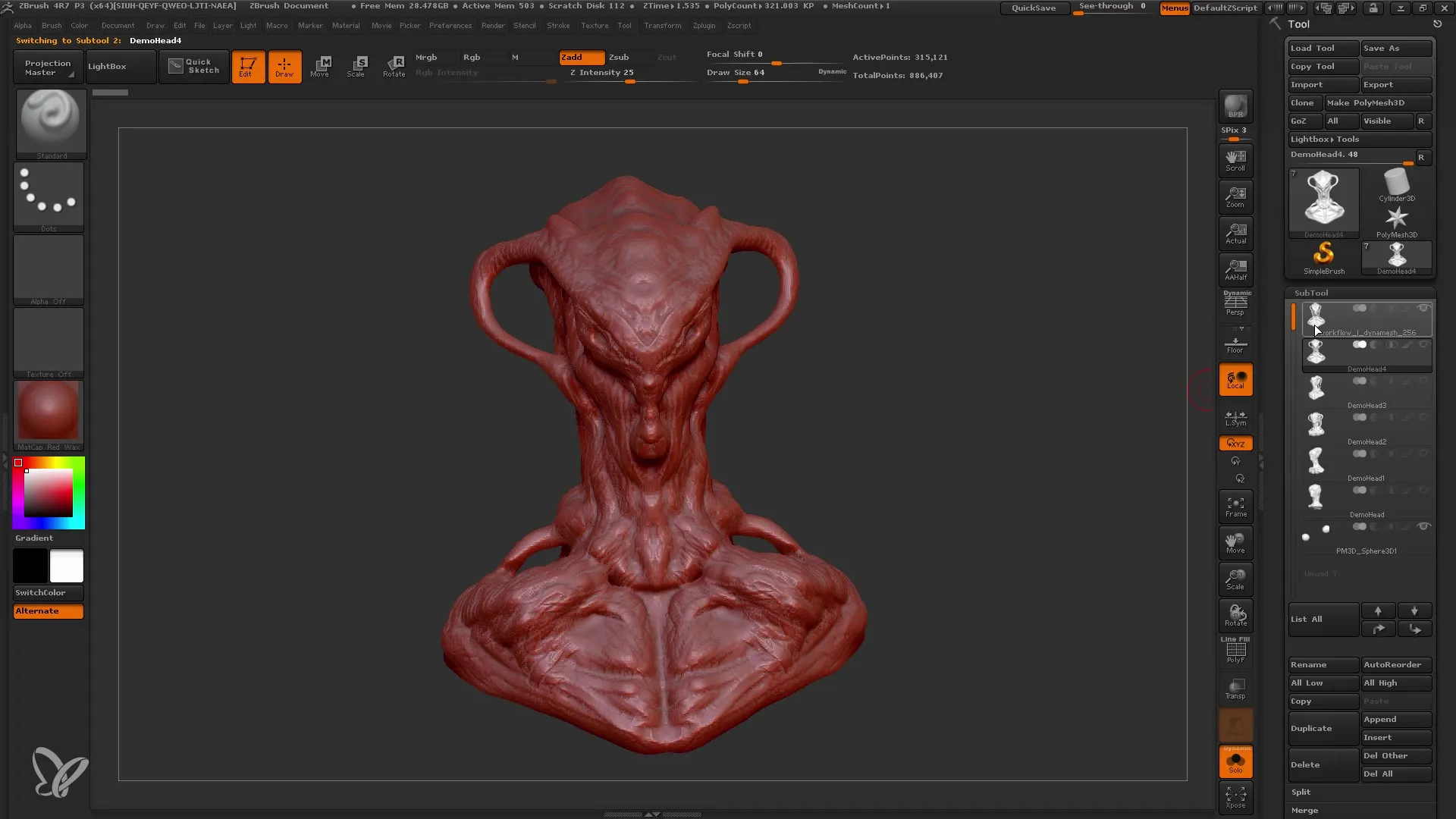
Kokkuvõte
Selles juhendis saite teada, kuidas ZBrushis efektiivselt töötada Dynamesh'i resolutsiooniga 256. Iga samm juhendab teid, kuidas jõuda algvormidest detailse mudelini. Oluline on meeles pidada, et hoolsus ja pidev edusammude kontroll on hädavajalikud, et saavutada meeldiv lõpptulemus.
Korduma kippuvad küsimused
Mis on Dynamesh?Dynamesh on funktsioon ZBrushis, mis võimaldab mudelil dünaamiliselt ümber struktureerida, et kujusid ja detaile lihtsalt muuta.
Miks peaksite töötama resolutsiooniga 256?Resolutsioon 256 pakub ideaalset kompromissi detailide ja paindlikkuse vahel, kuna see võimaldab töötada ülekoormuseta.
Mis on Subtools'i eelis?Subtools võimaldavad erinevate mudeli osade sõltumatut redigeerimist, mis on eriti kasulik silmade, suu ja muude detailide jaoks.
Kuidas saavutada sümmeetria ZBrushis?Kasutades Mirror ja Weld funktsiooni, saate luua mudeli ühe poole ja seejärel peegeldada automaatselt teisele poole, tagades sümmeetria.


